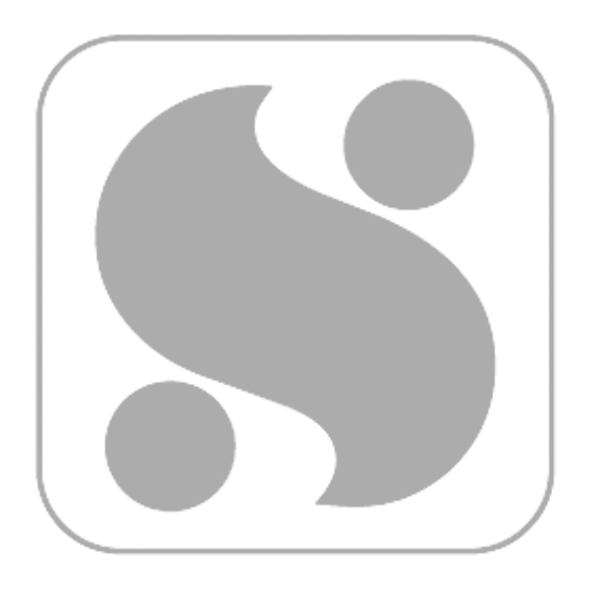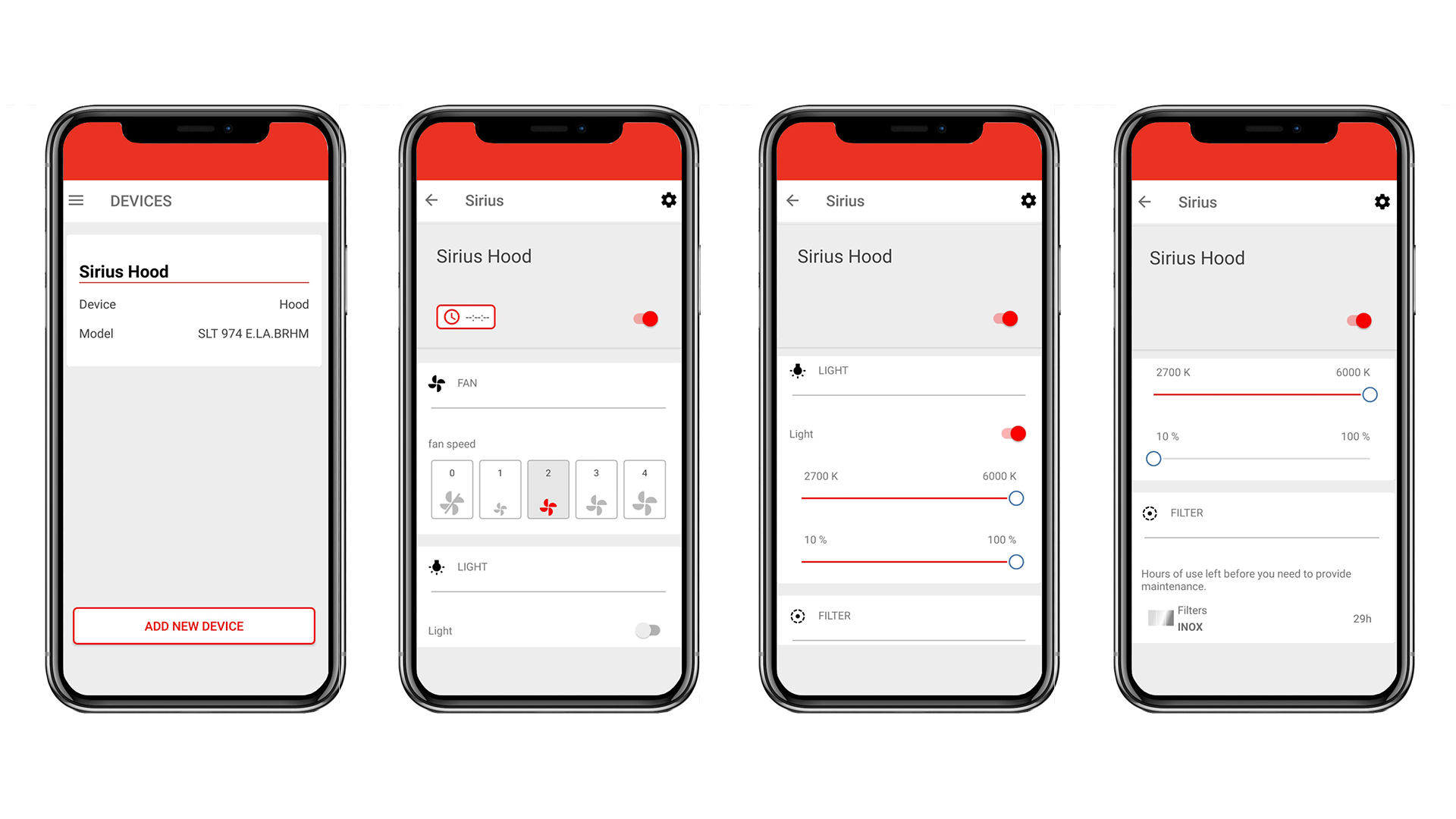Vaši digestoř můžete ovládat a komunikovat s ní na dálku rychlým a efektivním způsobem. Naše nová technologie nahrazuje a rozšiřuje funkce tradičního ovládání digestoře. Ovládání je snadné a intuitivní. Umožňuje nastavení osvětlení a sacího výkonu digestoře. U některých specifických modelů aplikace dokonce monitoruje a detekuje kvalitu vzduchu. Aplikace SIRIUS se automaticky nastaví a podle specifikace zakoupeného modelu digestoře také uživatele upozorní, že digestoř vyžaduje údržbu (např. výměnu filtrů).
- Stáhněte si aplikaci SIRIUS z App Store nebo Google Play. Zaregistrujte svůj produkt a začněte ovládat digestoř jednoduchým a intuitivním způsobem.
- Spusťte digestoř a upravte rychlost sání podle svých potřeb.
- Zapněte a vypněte světlo, upravte intenzitu a barvu světla dle vašeho pocitu a podle intenzity dalšího osvětlení ve vašem domácím prostředí.
- Aplikace signalizuje úroveň účinnosti filtrů a sleduje, zda digestoř potřebuje jejich vyčištění či výměnu.
Digestoř je možné ovládat také prostřednictvím hlasových asistentů GOOGLE HOME nebo ALEXA.
Zapněte digestoř, zvolte požadovanou rychlost sání a pak už si jen užívejte vaření. Nový systém ovládání pomocí moderních technologií je tu proto, aby vám vaření zpříjemnil. Samozřejmostí je také nastavení intenzity a barvy světla od studené až po teplé barevné odstíny.
Návod s ilustracemi ke stažení zde
Návod (dálkové ovládání digestoří SIRIUS)
Dálkové ovládání:
Digestoře SIRIUS využívají dálkové ovládání na bázi rádiových vln, které je možné ladit. Rádiové vlny v dálkovém ovladači jsou mnohem efektivnější než infračervené záření.
Technická data:
– Napájení z alkalické baterie: 12 V mod. 27 A
– Max. spotřeba: 25 mA
– Provozní teplota: −20 °C až +55 °C
– Rozměry: 130 × 45 ×15 mm
Popis:
Dálkové ovládání je osazeno 5 tlačítky pro ovládání digestoře.
Příkaz ZAPNOUT/VYPNOUT světla:
Příkaz ZAPNUTÍ odsávání (1. stupeň výkonu) / VYPNUTÍ odsávání:
Snížit výkon odsávání:
Zvýšit výkon odsávání:
Časovač (10 minut):
Stmívání osvětlení (intenzita):
Tato funkce poskytuje možnost nastavení intenzity osvětlení odsavače par, a to v rozsahu 20 až 100 %.
Intenzitu osvětlení lze ovládat následujícím způsobem:
Rozsvícení digestoře:
– Krátce stiskněte tlačítko osvětlení. Digestoř se rozsvítí na intenzitu 100 %.
Zhasnutí digestoře:
– Krátce stiskněte tlačítko osvětlení. Digestoř přestane svítit.
Snížení intenzity světla:
– Je-li digestoř v režimu „osvětlení zapnuto“, podržte tlačítko osvětlení. Intenzita jasu se začne snižovat.
Potvrzení intenzity osvětlení:
– Uvolněním tlačítka osvětlení si odsavač par zapamatuje nastavenou světelnou intenzitu.
Zvýšení intenzity osvětlení:
– Je-li digestoř v režimu osvětlení se sníženým jasem, podržte tlačítko osvětlení. Intenzita jasu se začne zvyšovat. Uvolněním tlačítka znovu intenzitu jasu potvrdíte.
Nastavení barvy světla (teploty chromatičnosti) u osvětlení:
– Nejdříve se ujistěte, že má digestoř vypnuté osvětlení i odsávání.
– Podržením tlačítka „časovač“ se osvětlení rozsvítí na dříve nastavenou barevnou teplotu.
– Nyní podržte tlačítko „světlo“, kterým se začne měnit barva světla. Dokud tlačítko držíte stisknuté, barva světla se mění z teplé na studenou.
– Nastavení barvy světla potvrdíte uvolněním tlačítka.
– Funkci výběru barvy světla ukončíte stisknutím tlačítka ON/OFF.
Výchozí provozní stav:
Výrobce dodává dálkové ovládání (rádiovou řídicí jednotku) připravené k použití, které již obsahuje předdefinované tovární kódy.
Pracovní režim:
Standardní konfigurace: Ve výrobě jsou všechny digestoře a rádiové řídicí jednotky (dálkové ovládání) přednastaveny na stejný přenosový kód. V případě, že jsou ve stejné místnosti nebo poblíž dva a více odsavačů par ovládané rádiovým signálem, mohou se obě ovládání vzájemně rušit či ovlivňovat nežádoucím způsobem. Proto je nutné u jednoho systému rádiového ovládání změnit kód.
Změna přenosového kódu:
Systém rádiového ovládání je vybaven přednastavenými kódy. Pokud je vyžadována změna přenosového kódu, postupujte následovně:
1. Stiskněte současně tlačítka:
Podržte je, dokud se LED indikace na dálkovém ovladači nerozsvítí.
2. Jakmile se LED indikace rozsvítí, (do 5 sekund) stiskněte současně tlačítka:
LED 3× zabliká. Pak je postup dokončen.
Upozornění: Tato operace trvale smaže přednastavené kódy.
Vytvoření nového přenosového kódu:
Po vymazání přednastaveného přenosového kódu v dálkovém ovladači je třeba nastavit elektronickou centrální jednotku digestoře následujícím způsobem: Hlavním vypínacím tlačítkem digestoř vypněte a zase opětovně zapněte. Během následujících 15 sekund stiskněte na dálkovém ovládání tlačítko osvětlení a podržte, dokud se digestoř nerozsvítí. Jakmile se rozsvítí osvětlení odsavače par, je synchronizace ukončena a tlačítko osvětlení můžete uvolnit.
Obnovení továrního nastavení:
Chcete-li obnovit tovární konfiguraci, postupujte následovně:
1. Stiskněte současně tlačítka:
Podržte je, dokud se LED indikace na dálkovém ovladači nerozsvítí.
2. Když se LED indikace rozsvítí, (do 5 sekund) stiskněte současně
Tlačítka:
LED 6× zabliká. Pak je postup dokončen.
Upozornění: Tato operace trvale smaže přednastavené kódy.
Hlavní vypínací (nouzové) tlačítko:
Nouzové tlačítko je umístěno na digestoři. Většinou je skryto pod tukovým filtrem a je označeno červenou barvou. V případě, že nefunguje rádiové ovládání, vypněte digestoř pomocí nouzového tlačítka. Po provedení nezbytných oprav resetujte pomocí nouzového tlačítka.
Upozornění:
Baterie dálkového ovládání je nutné měnit každý rok, aby byl zaručen optimální dosah vysílače. Chcete-li vyměnit vybitou baterii, sejměte plastový kryt, vyjměte baterii a vyměňte ji za novou. Dbejte přitom na správnou polaritu baterií. Staré baterie vždy odkládejte na místech k tomu určených.
Níže uvedený produkt:
RC001 Radio Control (dálkové ovládání) vyhovuje specifikacím stanoveným ve směrnici RED 2014/53/EU.
UPOZORNĚNÍ: Jakékoli úpravy nebo úpravy, které nebyly výslovně schváleny držitelem certifikátu právní shody, mohou zneplatnit práva uživatele týkající se provozu zařízení.
Digestoře jsou vybaveny elektronikou, která automaticky vypne spotřebič po 4 hodinách provozu od posledního příkazu.
Ovládání pomocí aplikace SIRIUS:
STÁHNĚTE SI APLIKACI PRO ANDROID:
(verze 5 nebo vyšší)
1. Otevřete aplikaci Obchod Google Play.
2. Vyhledejte aplikaci SIRIUS CAPPE DA CUCINA.
3. Vyberte ji.
4. Klepněte na tlačítko Instalovat.
5. Podle pokynů na obrazovce stáhněte aplikaci a dokončete instalaci.
Změnou nastavení účtu Google můžete změnit jazyk, který se zobrazuje při návštěvě služby Google Play v počítači.
UPOZORNĚNÍ: Tato aplikace je navržena pro použití s přístroji s operačním systémem Android a notebooky s operačním systémem Google Chrome OS. Nelze ji používat na zařízeních od Applu ani na počítačích či noteboocích s operačním systémem Windows.
STÁHNĚTE SI APLIKACI PRO iOS:
(verze 10)
UPOZORNĚNÍ:
Při spouštění aplikace může být požadováno ověření identity pomocí zadání přístupového kódu, otisku prstů nebo skenu obličeje.
– Níže uvedený postup neplatí pro iPhone 5c, iPhone 5, iPhone 4s nebo iPhone 4.
1. Otevřete aplikaci v App Store.
Chcete-li aplikaci nainstalovat, je třeba se přihlásit pomocí vašeho Apple ID nebo si jej nejprve vytvořit.
2. Chcete-li procházet App Store, klepněte na Aplikace (v dolní části).
3. Zadejte Hledat (dole) a vyhledejte aplikaci SIRIUS CAPPE DA CUCINA.
4. Vyberte aplikaci.
5. Stáhněte a instalujte aplikaci.
Pokud máte iPhone s aktivovanou funkcí Face ID (ověření pomocí obličeje), poklepejte na postranní tlačítko a pro ověření se podívejte na displej.
6. Budete-li vyzváni, přihlaste se do iTunes Store a dokončete instalaci.
VYTVOŘTE SI ÚČET V APLIKACI SIRIUS:
1. Klikněte v aplikaci na tlačítko Připojit se (Join now).
2. Zadejte údaje vašeho účtu.
Upozornění: Proveďte kontrolu vaší e-mailové adresy nebo telefonního čísla.
Potvrďte souhlas s podmínkami týkajícími se obecného soukromí a klikněte na tlačítko Registrovat (REGISTER).
3. Pokud jste předchozí kroky provedli správně, objeví se zpráva: Registrace byla úspěšná. Zkontrolujte svůj e-mail, kde naleznete aktivační odkaz.
4. Přejděte do e-mailu a kliknutím na odkaz v něm uvedený aktivujte svůj účet v aplikaci.
Klikněte sem.
Upozornění: E-mail s aktivačním odkazem vám bude zaslán z adresy: no_reply@siriuscappe.com.
Pokud e-mail nenaleznete ve své doručené poště, zkontrolujte ostatní složky. Je možné že spamový filtr nebo e-mailový pořadač zařadil doručenou zprávu do složky Spam nebo Nevyžádaná pošta, Koš, Odstraněná pošta nebo Archiv. Pokud e-mail nenaleznete ani v těchto složkách, vytvořte si v aplikaci další účet.
5. Na úvodní stránce v aplikaci zadejte svůj e-mail a heslo svého účtu a potvrďte tlačítkem PŘIHLÁSIT (LOGIN).
Upozornění: Pokud zapomenete své přihlašovací heslo, klepněte na Zapomněli jste heslo? (Forgot your password?), zadejte svou e-mailovou adresu a potvrďte klepnutím na tlačítko Odeslat odkaz (Send me a Link).
SPÁROVÁNÍ DIGESTOŘE S APLIKACÍ SIRIUS:
Nejjednodušší způsob spárování digestoře s aplikací je pomocí funkce WPS. Pokud váš wi-fi router nemá tlačítko WPS, použijte dálkové ovládání.
Spárování režimu pomocí WPS:
1. Po přihlášení do aplikace SIRIUS klepněte na tlačítko nabídky (vlevo nahoře) a vyberte ZAŘÍZENÍ (DEVICE).
2. Klepněte na PŘIDAT NOVÉ ZAŘÍZENÍ (ADD NEW DEVICE).
3. Klepněte na POUŽÍT REŽIM WPS (USE WPS MODE).
4. Nyní na vaší digestoři:
– Vezměte si dálkové ovládaní od digestoře.
– Úplně vypněte digestoř (osvětlení i ventilátor).
– Pro vstup do konfiguračního menu wi-fi podržte stisknuté tlačítko ON/OFF, dokud LED indikace chodu digestoře nezačne blikat žlutě.
– Krátkým stisknutím tlačítka ON/OFF listujete ve funkcích nabídky, LED přitom mění barvu. Každá barva indikuje jinou funkci:
ŽLUTÁ – wi-fi zapnuto
BÍLÁ – párovací režim WPS
SVĚTLE MODRÁ – párování v manuálním režimu
MODRÁ – wi-fi vypnuto
ČERVENÁ – tovární reset
V případě párování v režimu WPS:
Vyberte bílou barvu a podržte stisknuté tlačítko ON/OFF pro její nastavení (při konečném potvrzení LED na digestoři zhasne).
5. Stiskněte tlačítko WPS na vašem wi-fi routeru.
6. Nyní v aplikaci stiskněte tlačítko HOTOVO (DONE) u popisu WPS.
7. Čtečkou QR kódů spárujete digestoř s aplikací pomocí štítku v příručce, která je součástí balení digestoře. Také můžete použít štítek umístěný uvnitř odsavače par, který je viditelný po odstranění tukového filtru.
8. Po načtení QR kódu stiskněte tlačítko AKTIVOVAT ZAŘÍZENÍ (ACTIVATE DEVICE). Zobrazí se vám zpráva: Zařízení bylo správně přiřazeno.
9. Klikněte na ikonu ZAŘÍZENÍ (DEVICE) a užívejte si ovládání digestoře pomocí aplikace.
Spárování v manuálním režimu:
1. Po přihlášení do aplikace SIRIUS klepněte na tlačítko nabídky (vlevo nahoře) a vyberte ZAŘÍZENÍ (DEVICE).
2. Klepněte na PŘIDAT NOVÉ ZAŘÍZENÍ (ADD NEW DEVICE).
3. Klepněte na REŽIM_PŘÍMÉ_REGISTRACE (ENROLLMENT_DIRECT_MODE).
4. Nyní na vaší digestoři:
– Vezměte si dálkové ovládaní od digestoře.
– Úplně vypněte digestoř (osvětlení i ventilátor).
– Pro vstup do konfiguračního menu wi-fi podržte stisknuté tlačítko ON/OFF, dokud LED indikace chodu digestoře nezačne blikat žlutě.
– Krátkým stisknutím tlačítka ON/OFF listujete ve funkcích nabídky, LED přitom mění barvu. Každá barva identifikuje jinou funkci:
ŽLUTÁ – wi-fi zapnuto
BÍLÁ – párovací režim WPS
SVĚTLE MODRÁ – párování v manuálním režimu
MODRÁ – wi-fi vypnuto
ČERVENÁ – tovární reset
Pro spárování v manuálním režimu:
Vyberte světle modrou barvu a podržte stisknuté tlačítko ON/OFF pro její nastavení (při konečném potvrzení LED na digestoři zhasne)
5. V aplikaci stiskněte tlačítko OTEVŘÍT NASTAVENÍ (OPEN SETTINGS).
6. Připojte se k síti DIGESTOŘ (HOOD) a zadejte heslo.
7. Vraťte se zpět.
8. Zadejte jméno a heslo vaší wi-fi sítě.
9. Klepněte na tlačítko KONFIGURACE (CONFIGURE).
10. Vyskytnou-li se následující chyby:
Vraťte se na hlavní obrazovku aplikace.
A klikněte na ikonu NÁROKOVAT ZAŘÍZENÍ (CALIM DEVICES).
11. Čtečkou QR kódů spárujete digestoř s aplikací pomocí štítku v příručce, která je součástí balení digestoře. Také je možné použít štítek umístěný uvnitř odsavače par, který je viditelný po odstranění tukového filtru.
12. Připojte svůj mobilní telefon k domácí síti (wi-fi router).
13. Stiskněte AKTIVOVAT ZAŘÍZENÍ (ACTIVATE DEVICE). Zobrazí se vám zpráva: Zařízení bylo správně přiřazeno.
14. Klikněte na ikonu ZAŘÍZENÍ (DEVICE) a užívejte si ovládání digestoře pomocí aplikace.
ODSTRANĚNÍ ZAŘÍZENÍ (DIGESTOŘE) Z APLIKACE:
1. Po přihlášení do aplikace SIRIUS klepněte na tlačítko nabídky (vlevo nahoře) a vyberte ZAŘÍZENÍ (DEVICE).
2. Vyberte zařízení (digestoř), kterou chcete odstranit, a zvolte možnost ODSTRANIT (REMOVE).
OVLÁDÁNÍ DIGESTOŘE POMOCÍ APLIKACE:
Časovač digestoře: Klikněte na ikonu časovač a nastavte požadovaný čas (minuty), po jehož uplynutí se má digestoř vypnout.
Nastavení výkonu sání digestoře: Klikněte na požadovanou ikonu výkonu a digestoř si upraví výkon sání. Zvolíte-li ikonu sání „0“, digestoř vypne ventilátor.
Osvětlení digestoře: Klikněte na spínač osvětlení. Tímto spínačem se světlo zapne i vypne.
Posuvníkem si nastavíte barvu světla u osvětlení digestoře. Barva světla je udávána v Kelvinech (K).
Posuvníkem upravíte intenzitu osvětlení digestoře v rozsahu od 10 do 100 %.
Údržba tukových filtrů: Zde se ukazuje čas (hodiny), který zbývá do nutnosti vyčištění tukového (kovového) filtru odsavače par.
Změna názvu zařízení (digestoře): Klepněte na ikonu nastavení, vyberte a přejmenujte zařízení. Následně potvrďte.
Sdílení zařízení (digestoře): Zvolte ikonu nastavení. Zde vyberte a sdílejte zařízení s již registrovaným uživatelem.